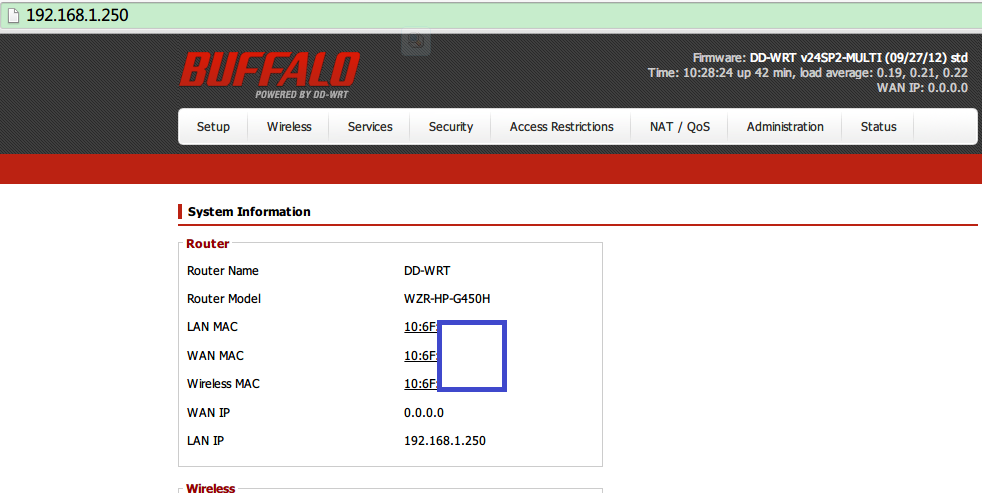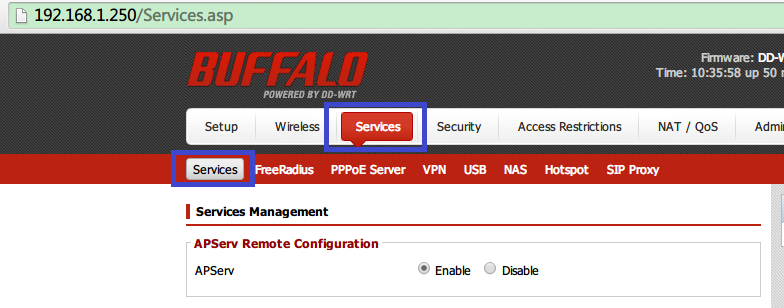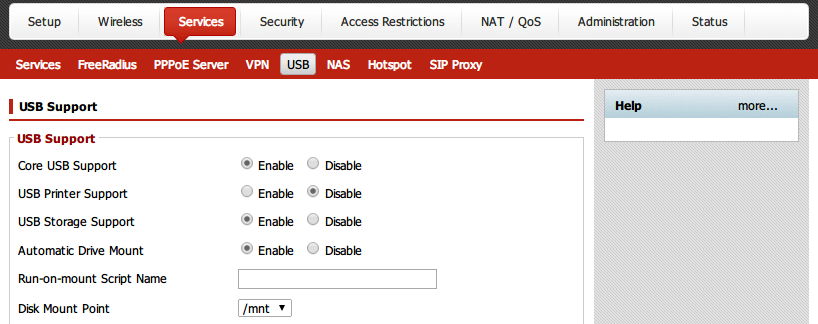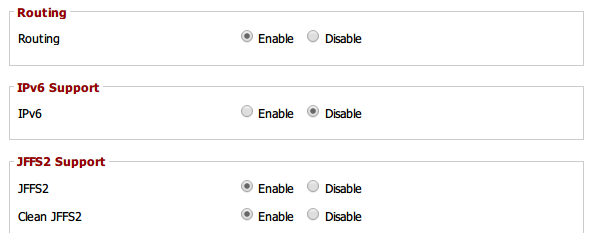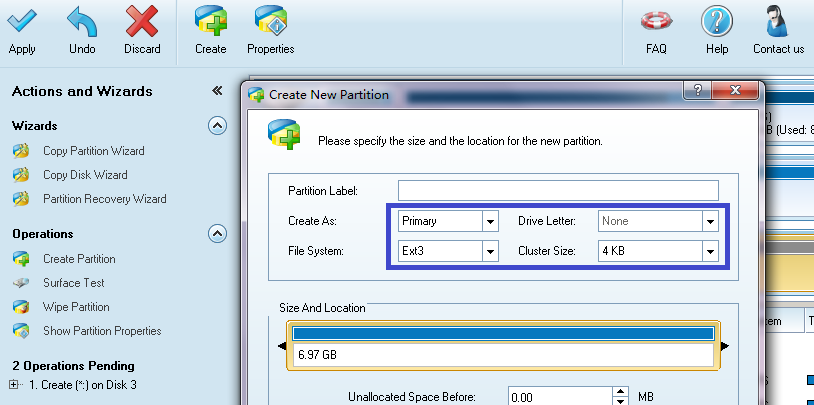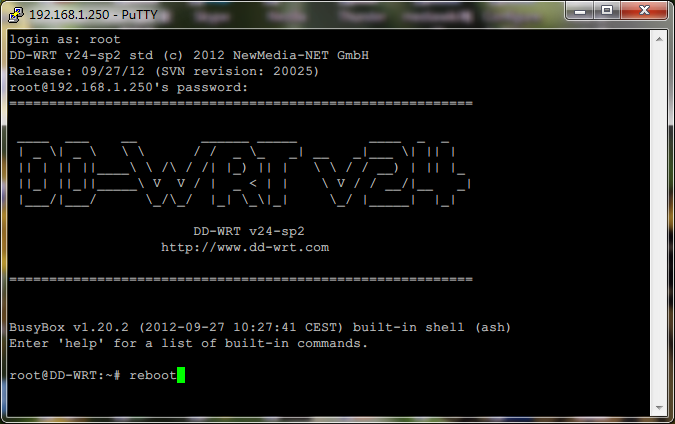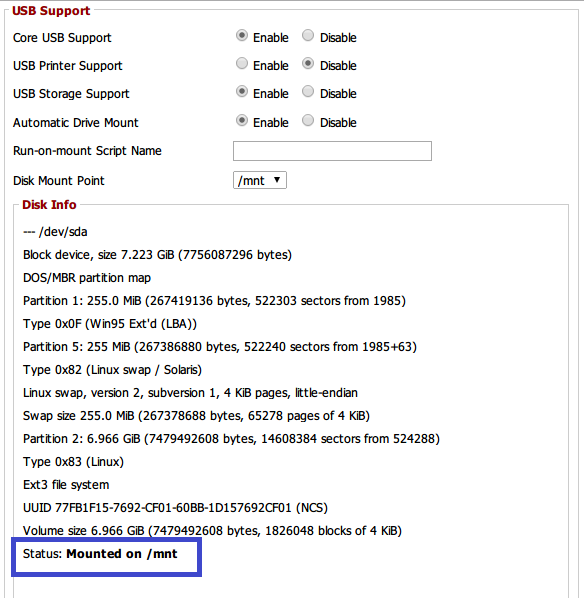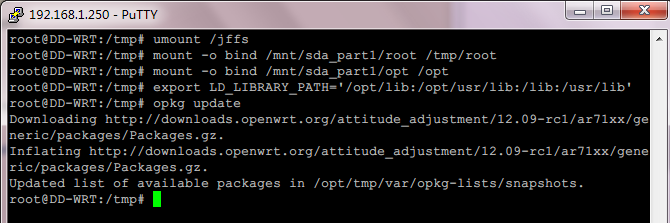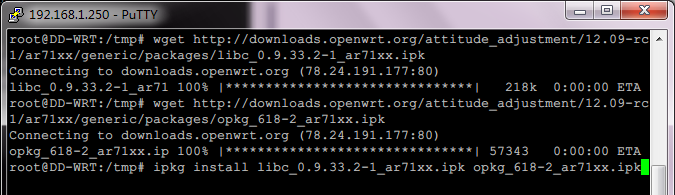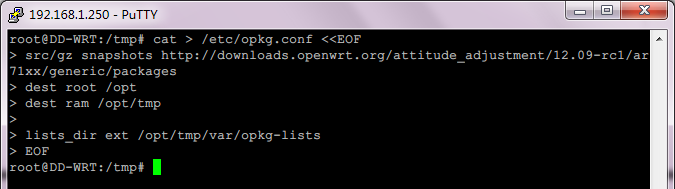路由器(DD-WRT)如何脱机下载BT文件
来自YTYZX有图有真相的百科
本例中使用的路由器为巴法络(Buffalo)WZR-HP-G450H-CH(DD-WRT),需保证可以正常连接上互联网。 需要使用软件:MiniTool Partition Wizard Home Edition,PuTTY,WinSCP,Notepad++,FileZilla FTP Client.
1.首先在浏览器地址栏输入路由器地址:192.168.1.250(默认为192.168.11.1),进入路由器。
2.点击“Services”,然后在下面选择“Services”(蓝色框内),如下图所示。
3.拉动右侧的滚动条到“Secure Shell”选项,将“SSHd”,“SSH TCP Forwarding”,“Password Login”的“Enable”选项全部选择上。 并点击下方“Apply Settings”保存设置。4.选择“Services”,然后选择“USB”,将“Core USB Support”,“USB Storage Support”,“Automatic Drive Mount”均设置为“Enable”。 第二项“USB Printer Support”可以根据需要设置,本例中设置为“Disable”。点击下方的“Apply Settings”保存设置。
5.选择“Administration”,然后在下方选择“Management”,拉动右侧滚动条的到“JFFS2 Support”选项,将“JFFS2”和“Clean JFFS2”均设置为“Enable”并按最下面的“Apply Settings”保存设置。
6.将U盘在linux系统下格式化为ext3格式,本例中使用工具MiniTool Partition Wizard Home Edition格式化,最好按照下图蓝色框中的参数格式化。 将“Create As:”设置为“Primary”,将“File System:”设置为“Ext3”,将“Cluster Size:”设置为“4KB”。
7.将U盘连接到路由器的USB口上,然后使用PuTTY软件连接上路由器(注意区分大小写)。 IP地址为路由器地址(本例中为192.168.1.250),帐号和密码为登录路由器的帐号(本例中为root)和密码,登录后输入:reboot重启路由器。
8.重新在浏览器地址栏输入路由器IP地址登录路由器,然后选择“Services”,在下面选择“USB”查看U盘是否被正确挂载(本例中蓝色框内显示“Mounted on /mnt”)。 如果显示“Not mounted”则比较麻烦,可以试着更换U盘或者升级路由器固件(Firmware),或者在路由器开始运行命令挂载(但是好像无效),可能是DD-WRT的一个Bug。 本例中第一次安装即出现“Not mounted”问题,最后升级路由器固件(Fireware)后正常。
9.用PuTTY登录路由器,输入如下命令。注意:输入第一条命令(cd /mnt)会进入到/tmp/mnt目录,然后最后输入ls查看一下,如果已经存在sda_part1之类目录则省略第二和第 三条命令,由于本例中格式化时格式了swap和ext3分区,所以直接可以看到sda_part1和sda_part2目录。 cd /mnt mkdir /sda_part1 mkdir /sda_part2 cd /mnt/sda_part2 mkdir etc opt root touch optware.enable chmod 755 etc opt root mkdir opt/lib chmod 755 opt/lib cp -a /etc/* /mnt/sda_part2/etc/ mount -o bind /mnt/sda_part2/etc /etc mount -o bind /mnt/sda_part2/opt /jffs
10.输入cd /tmp进入tmp目录,然后依次输入如下命令下载并安装软件,可以将以下命令(包括前面的wget)复制之后在PuTTY里面点击鼠标右键(会自动粘贴到PuTTY), 然后按回车键执行,运行结果如下图所示。 wget http://downloads.openwrt.org/attitude_adjustment/12.09-rc1/ar71xx/generic/packages/libc_0.9.33.2-1_ar71xx.ipk wget http://downloads.openwrt.org/attitude_adjustment/12.09-rc1/ar71xx/generic/packages/opkg_618-2_ar71xx.ipk ipkg install libc_0.9.33.2-1_ar71xx.ipk opkg_618-2_ar71xx.ipk
11.运行ipkg install命令会出现错误提示,如类似如下错误则不必理会。
12.输入以下命令从而创建opkg配置文件(同样可以复制然后点右键粘贴)。 cat > /etc/opkg.conf << EOF src/gz snapshots http://downloads.openwrt.org/attitude_adjustment/12.09-rc1/ar71xx/generic/packages dest root /opt dest ram /opt/tmp lists_dir ext /opt/tmp/var/opkg-lists EOF